So ändern Sie das Microsoft-Konto unter Win 10 ist eine Information, die viele Benutzer interessiert, wenn sie ihr Konto auf ihrem Computer ändern möchten. Durch die Änderung Ihres Kontos können Sie Windows nicht nur effizienter nutzen, sondern Ihre Daten werden auch besser geschützt.
 |
Nachfolgend finden Sie detaillierte Anweisungen, wie Sie Ihr Microsoft-Konto unter Win 10 problemlos ändern können, ohne dass Daten verloren gehen oder die Systemeinstellungen beeinträchtigt werden.
Methode 1: Konto direkt in den Einstellungen ändern
Um Konten auf Ihrem Windows 10-PC zu ändern, folgen Sie einfach diesen Schritten:
Schritt 1: Drücken Sie die Tastenkombination Windows + I, um die Einstellungen zu öffnen.
 |
Schritt 2: Gehen Sie jetzt zu „Konten“ und klicken Sie auf „Familie & andere Benutzer“. Wählen Sie im Abschnitt „Andere Benutzer“ das Konto aus, das Sie ändern möchten, und klicken Sie auf „Kontotyp ändern“.
 |
Schritt 3: Wählen Sie im Popup-Fenster „Administrator“ oder „Standardbenutzer“ aus und klicken Sie dann auf die Schaltfläche „OK“, um die Änderungen zu speichern. Und Sie sind fertig.
 |
Dieser Vorgang ist einfach und führt nicht zum Verlust Ihrer Administratorrechte. Sie können Ihr neues Konto also ohne großen Zeitverlust weiter verwenden.
Methode 2: Neues Konto erstellen und wechseln
Netplwiz ist ein Tool zur Benutzerkontenverwaltung unter Windows, mit dem Sie unter Win 10 problemlos Microsoft-Konten erstellen, löschen und ändern können. Um ein neues lokales Konto zu erstellen, folgen Sie einfach diesen Schritten:
Schritt 1: Geben Sie netplwiz in das Suchfeld neben dem Startmenü ein, drücken Sie die Eingabetaste und wählen Sie dann Hinzufügen.
 |
Schritt 2: Klicken Sie anschließend im Assistenten auf „Ohne Microsoft-Konto anmelden“.
 |
Schritt 3: Wählen Sie nun den Kontotyp aus, klicken Sie dann auf die Schaltfläche „Lokales Konto“ und fahren Sie fort.
 |
Schritt 4: Melden Sie sich bei Microsoft an, beantworten Sie Sicherheitsfragen und klicken Sie auf Weiter. Klicken Sie abschließend auf die Schaltfläche „Fertig stellen“, um den Vorgang abzuschließen.
 |
Mit den obigen Anweisungen können Sie Ihr Microsoft-Konto unter Win 10 ganz einfach ändern. Durch das Ändern Ihres Microsoft-Kontos können Sie Daten effektiv verwalten und darauf zugreifen.
[Anzeige_2]
Quelle



































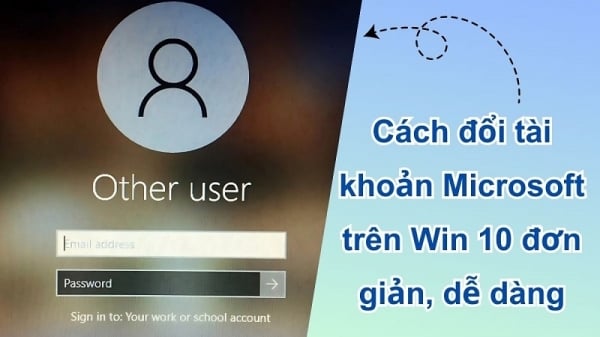





















Kommentar (0)